Che cos'è l'importazione dei contatti?
L'importazione dei contatti consente di aggiungere e aggiornare più contatti sulla piattaforma.
L'importazione dei contatti è utile per i seguenti motivi:
Sincronizza un elenco contatti sulla piattaforma
Sincronizzare la tua lista contatti con la piattaforma ti aiuta a identificare i contatti quando ti inviano un messaggio.Aggiorna in massa i contatti sulla piattaforma
Aggiorna le informazioni di più contatti esistenti sulla piattaforma invece di aggiornarli uno per uno.Inizia una conversazione con il contatto
Avvia conversazioni con i contatti nella tua lista contatti senza dover aspettare il loro primo messaggio.
L'invio del primo messaggio è applicabile solo per WhatsApp, SMS e email, a condizione che sia aggiunto il numero di telefono o l'indirizzo email del contatto.
Importazione Contatti
Il processo di importazione dei contatti è suddiviso in 3 parti: Carica file CSV, Mappatura e Revisione.
Parte 1: Iniziare un'importazione dei contatti
Per importare i contatti, è necessario caricare un file CSV. Ogni riga nel file CSV rappresenta un contatto e ogni colonna rappresenta un campo di contatto.
Passo 1: Nel modulo Contatti, clicca sulla freccia nel pulsante Aggiungi contatto > Importa contatti.
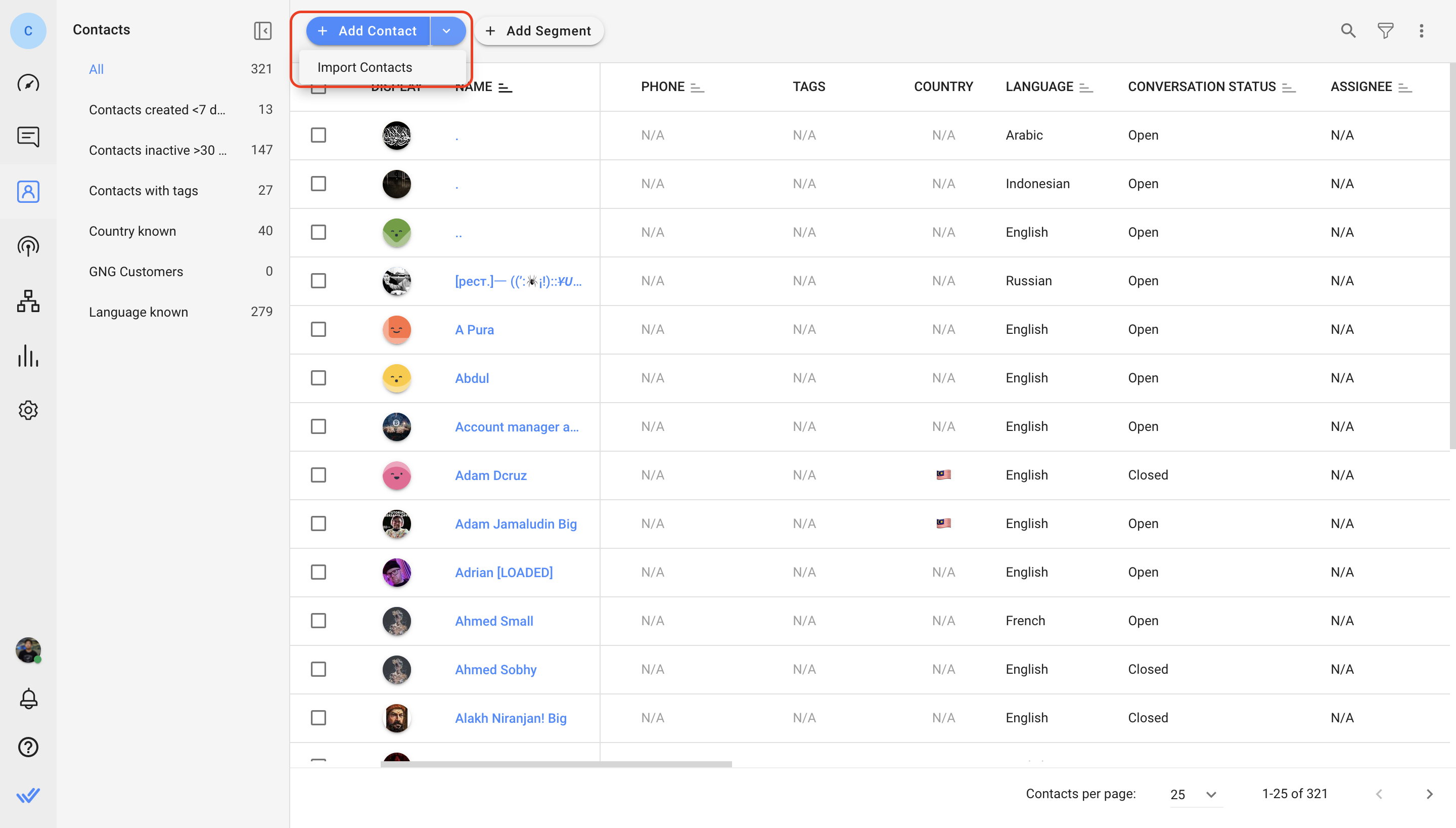
In alternativa, vai su Impostazioni > Importa dati> fai clic sul pulsante Importa contatti.
Passo 2: Carica un file CSV con i contatti e i dettagli che desideri importare.
Assicurati che il file CSV soddisfi i seguenti requisiti:
Solo i file CSV sono accettati per l'importazione.
La dimensione del file deve essere inferiore a 20MB.
Il file deve contenere almeno una riga.
Il file deve contenere meno di 200.000 righe.
È necessaria una colonna Nome per aggiungere nuovi contatti.
Almeno una colonna deve essere mappata ad un identificatore (eccetto per l'opzione di importazione Aggiungi Tutti i contatti nonostante i duplicati).
Tutti i numeri di telefono nel file CSV devono includere il codice paese e si raccomanda di utilizzare il segno "+", ad esempio +60189988776.
Formato raccomandato per il campo Data: "AAAA-MM-GG". es. 2023-10-25
Per vedere un esempio di file CSV popolato, scaricare il campione facendo clic sul collegamento ipertestuale.
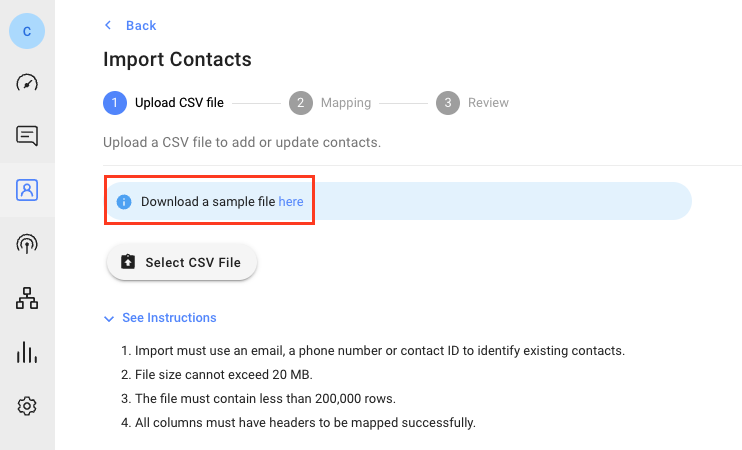
Passo 3: Selezionare lo scopo di importazione per questo file.
Importa Scopo | Azione |
|---|---|
Aggiungi solo nuovi contatti | Aggiunge solo nuovi contatti nel file CSV al Workspace. |
Aggiorna solo contatti esistenti | Aggiorna solo i contatti esistenti nello spazio di lavoro con i valori dal file. |
Aggiungi & aggiorna contatti | Aggiorna i Contatti esistenti e aggiungi nuovi Contatti al Workspace. |
Aggiungi tutti i contatti nonostante i duplicati | Tutti i Contatti nel file saranno trattati come nuovi Contatti. Puoi rivedere e unire manualmente i Contatti duplicati sulla piattaforma. |
Passo 4: Selezionare un identificatore per riconoscere i contatti esistenti. L'identificatore può essere un numero di telefono o e-mail. Se il tuo scopo di importazione è Aggiorna solo i contatti esistenti, puoi anche selezionare ID contatto come identificatore.
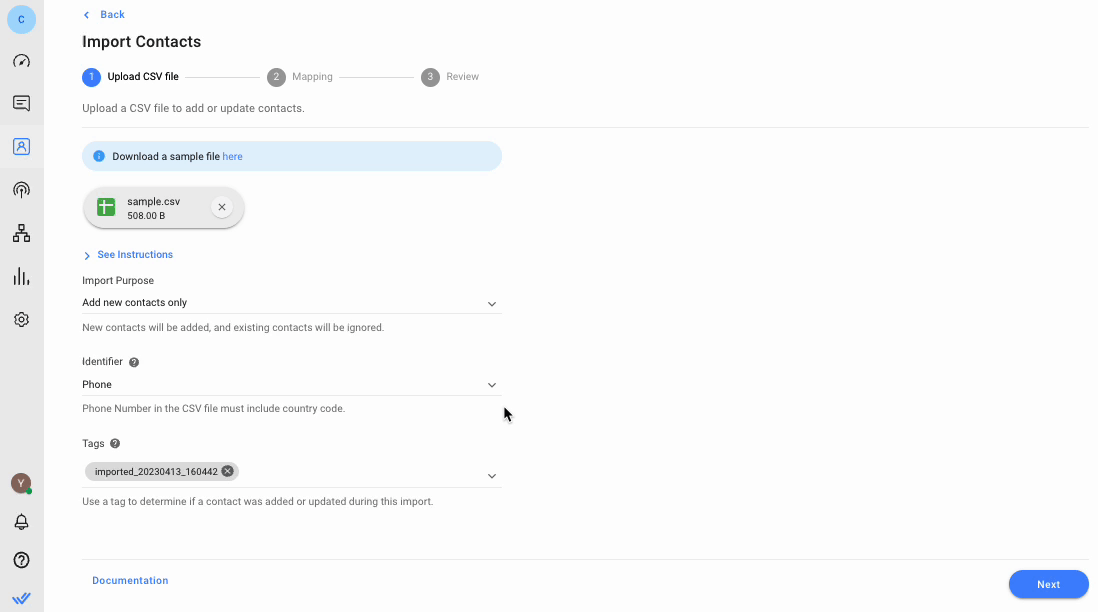
Si noti che gli indirizzi email non sono sensibili all'uso di maiuscolo/minuscolo. Ciò significa che john.smith@gmail.com e John.Smith@gmail.com saranno riconosciuti come lo stesso indirizzo email sulla piattaforma.
L'identificatore non è disponibile per la selezione se hai selezionato l'opzione Aggiungi tutti i contatti nonostante i duplicati Importa scopo nel passaggio precedente.
Passo 5: Aggiungi tag per tutti i contatti che vengono aggiunti o aggiornati sullo spazio di lavoro secondo necessità. Quindi, fare clic su Successivo.
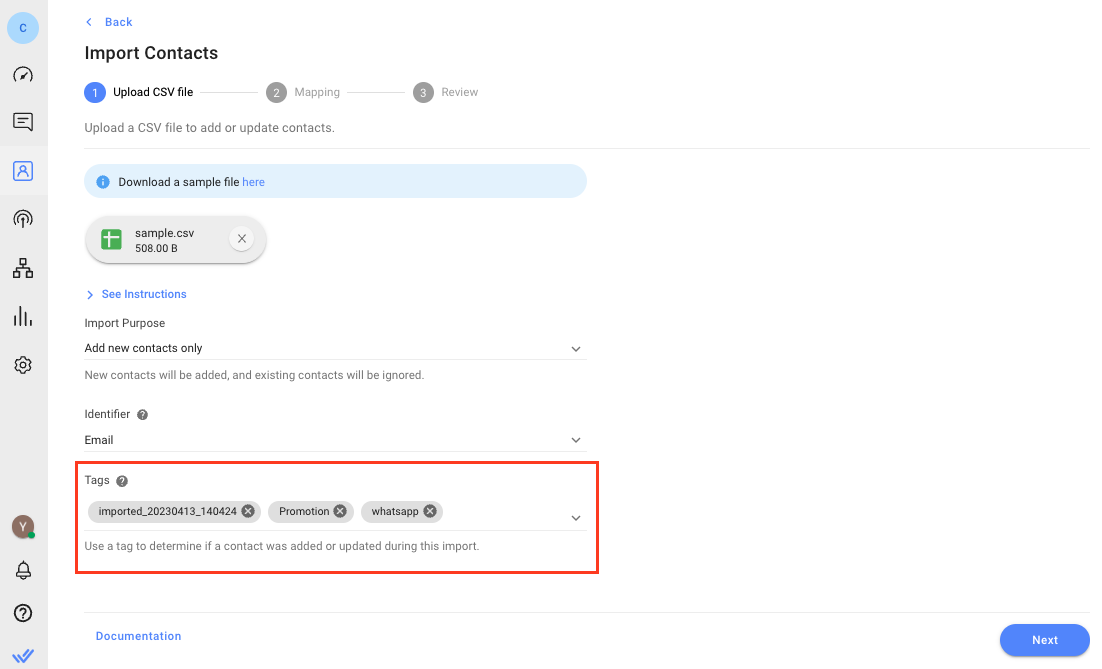
Un tag di importazione verrà generato automaticamente per identificare ogni lotto importato. Questo tag può essere rimosso.
Parte 2: Mappa Intestazioni CSV ai campi di contatto
Mappa le intestazioni delle colonne nel file CSV nei campi di contatto nel tuo spazio di lavoro. Questo determina quale campo di contatto sarà aggiornato con i valori di una colonna. Se un'intestazione di colonna nel file corrisponde perfettamente al nome di un campo di contatto (ad esempio numero di telefono), verrà mappata automaticamente.
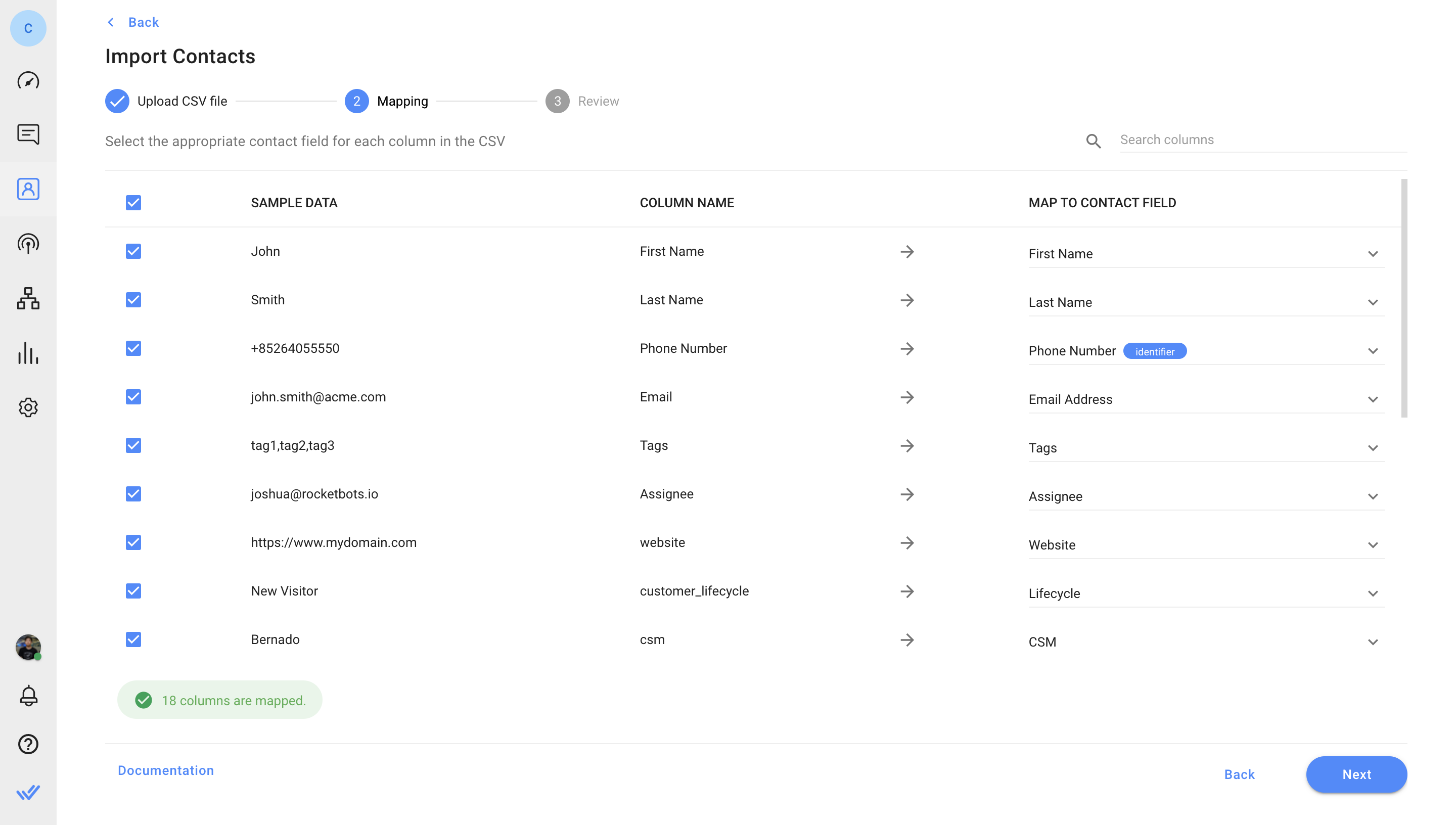
Assicurarsi che l'identificatore definito sia mappato. Ogni campo di contatto può essere mappato solo una volta.
Se si desidera saltare una colonna in modo che i suoi valori non vengano importati, deselezionare la casella di controllo a sinistra. Deve essere selezionata almeno una colonna per procedere con l'importazione.
“Do Not Overwrite” Checkbox and its Functions
Se hai selezionato Aggiorna solo i contatti esistenti o Aggiungi & aggiorna i contatti Importa Finalità opzione, un'opzione Do Not Overwrite apparirà.
Quando non sovrascrivere è selezionato:
I campi con valori esistenti non verranno sovrascritti, i valori verranno aggiunti solo quando il campo è vuoto.
I nuovi tag saranno aggiunti senza rimuovere i tag esistenti.
Per impostazione predefinita, un valore nel file CSV sostituirà il corrispondente valore del campo esistente nel proprio spazio di lavoro.
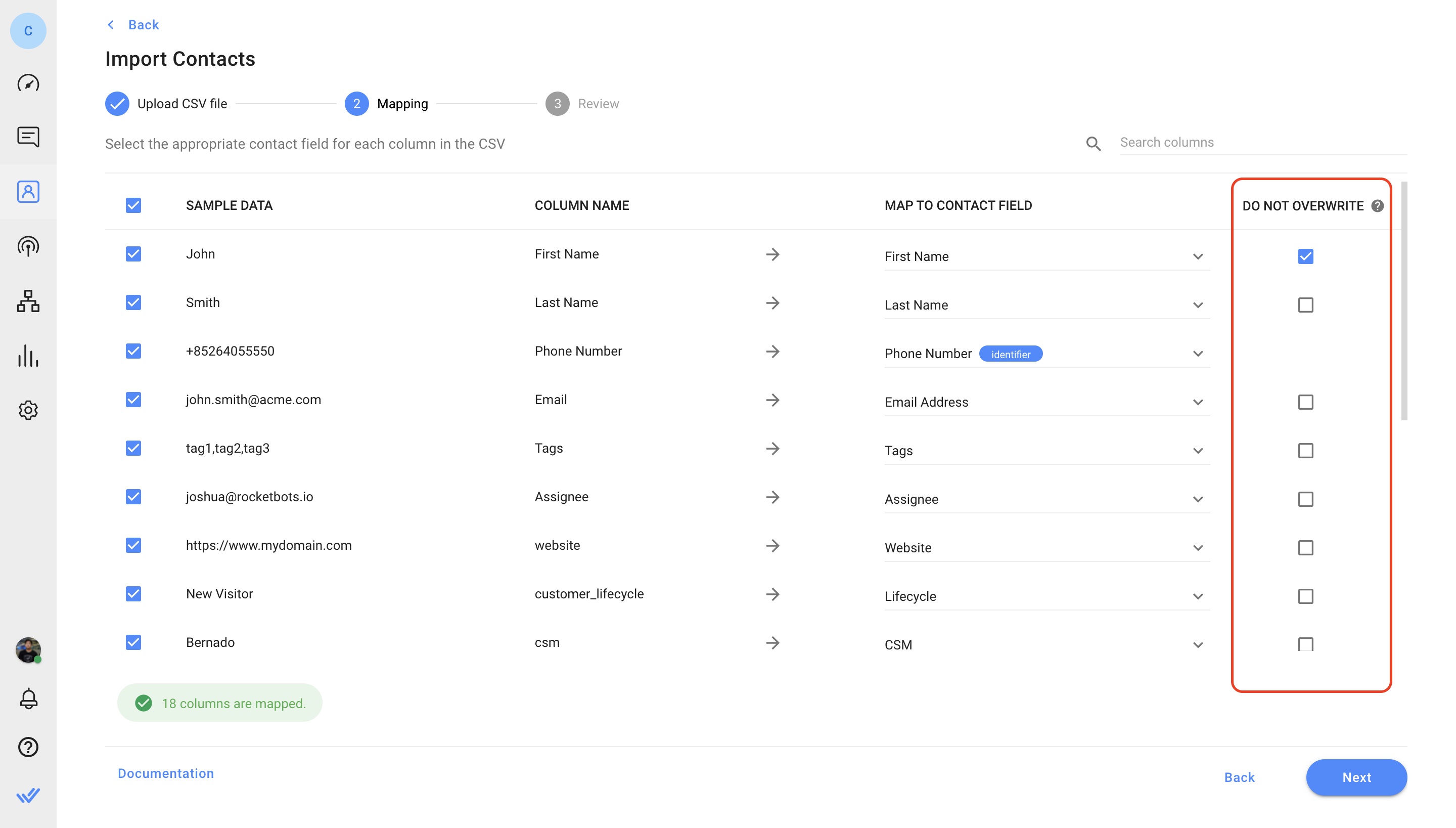
Esempio:
Contatto A nel tuo Workspace ha l'e-mail contactabc@email.com. Nel file CSV caricato, Contact A è identificato dal loro numero di telefono e ha l'indirizzo email contact123@email.com.
Se la casella di controllo non è selezionata (predefinita), il valore esistente verrà sovrascritto e l'email del contatto A sarà aggiornata a _contact123@email.com._
Se la casella di controllo è selezionata, il valore esistente non verrà sovrascritto e l'email del contatto A rimarrà come contactabc@email.com.
Una volta che le colonne sono state mappate, fare clic su Successivo. Il file di importazione verrà quindi convalidato. Tenete a mente che l'importazione di file CSV più grandi richiederà più tempo.
Parte 3: Importazione Riesame
Il numero di contatti che verranno aggiunti e aggiornati dopo l'importazione, o saltati a causa di errori, verrà segnalato. Una volta pronto, fare clic su Importa per procedere.
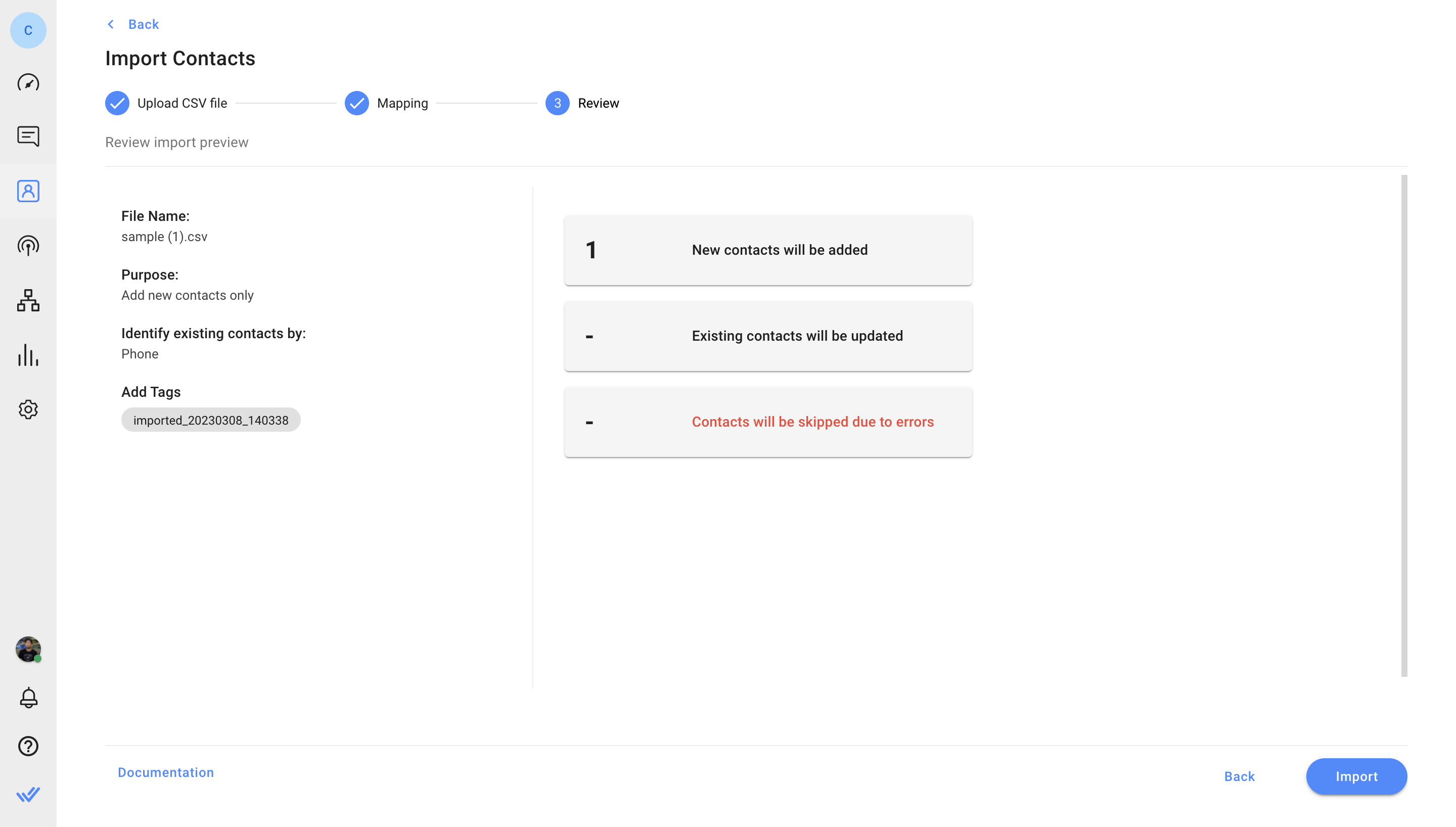
Le righe contenenti errori non verranno importate. Per identificare gli errori nelle righe originali, fare clic su "Scaricare il file di errore" per scaricare un file CSV con una colonna “Errore”. Risolvi gli errori descritti nei messaggi di errore. Una volta fatto, caricare il file CSV corretto o tornare alla Parte 1 per riconfigurare l'importazione.
Una volta che il file è stato convalidato, fare clic su Importa per procedere. Apparirà una finestra di dialogo per confermare che l'importazione è iniziata.
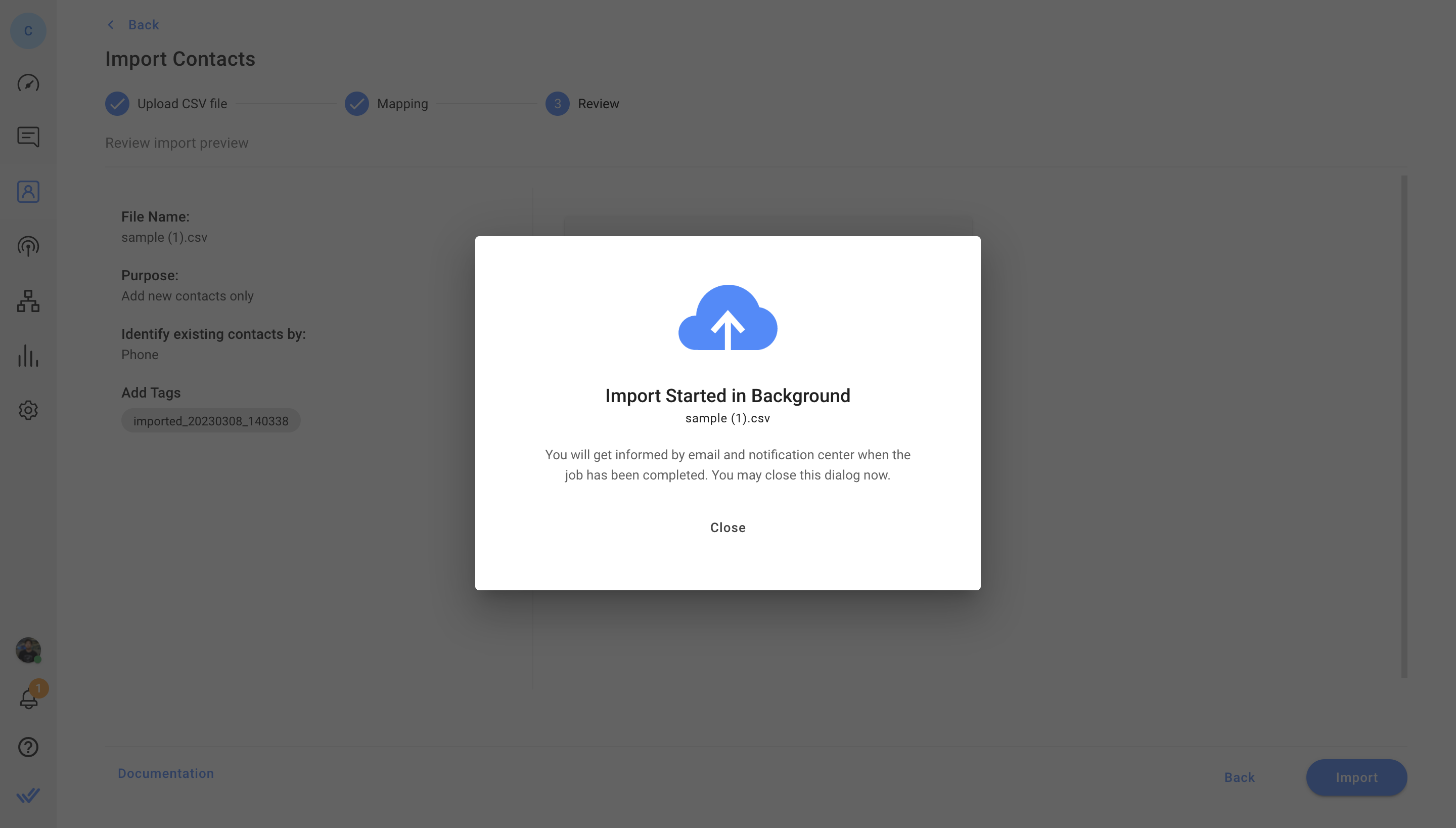
Il processo di importazione può richiedere un certo tempo. È possibile monitorare i suoi progressi andando a Impostazioni > Data Import.
Controlla risultati importazione.
Sarai avvisato via e-mail e il centro notifiche sulla piattaforma quando il lavoro di importazione è stato completato.
Puoi scaricare il file dei risultati dalla tua email o dalla tabella Cronologia Importazioni in Impostazioni > Importa Dati. Questo file sarà disponibile per 7 giorni. Il file dei risultati conterrà 2 colonne aggiuntive: Stato Importazione e Errori.
La colonna Stato di importazione può avere uno dei 4 stati possibili:
Stato Importazione | Risultato |
|---|---|
Importato | Contatto aggiunto con successo. |
Aggiornato | Contatto aggiornato con successo. |
Saltato | Il contatto è stato saltato in base allo scopo di importazione (es. nuovo contatto in un aggiornamento Solo contatti esistenti). |
Errore | Il contatto non è stato importato a causa di errori. |
La colonna Errori contrassegnerà righe con errori rilevati durante l'importazione. I contatti in queste righe non sono stati importati. Per importare questi contatti, risolvere gli errori e riprovare.
FAQ e Risoluzione dei problemi
Quanti file posso importare alla volta?
Puoi importare solo un file per importazione.
Perché non riesco a iniziare una nuova importazione?
Può esserci solo un'attività di importazione in corso. Ti preghiamo di attendere che l'attività di importazione sia completata prima di iniziarne una nuova.
Cosa significa l'errore "Sessione scaduta"?
Hai una finestra di 1 ora per procedere con un'attività di importazione. Se un'importazione non viene avviata entro 1 ora nella fase di revisione, verrà automaticamente annullata e dovrai riavviare il processo di importazione.
Cosa succede se ci sono due Contatti con lo stesso identificatore nel file CSV?
Entrambi i contatti nel file CSV verranno segnalati nella colonna Errori del file di errore. I loro valori non verranno aggiunti o aggiornati nello Spazio di lavoro.
Cosa succede se ci sono due Contatti esistenti con lo stesso identificatore nello Spazio di lavoro?
Se più contatti condividono un valore di identificatore nello Spazio di lavoro (ad esempio profili di contatto duplicati o un indirizzo email o numero di telefono condiviso utilizzato da due contatti), verrà indicato un errore nella riga con lo stesso valore nel file CSV.
I Tag sono obbligatori per le importazioni di Contatti?
No, non lo sono. Puoi aggiungere, aggiornare e rimuovere i Tag come desideri.
Un Tag di importazione verrà generato automaticamente per ogni importazione per identificare quali Contatti sono stati aggiunti o aggiornati durante l'importazione. Questo Tag è facoltativo e può essere rimosso.
Perché alcuni Contatti esistenti non vengono identificati dall'identificatore del numero di telefono?
Il formato del numero di telefono deve essere identico nel file CSV e nello Spazio di lavoro affinché il numero venga identificato. Se lo stesso numero di telefono ha formati diversi (ad esempio, uno manca di un prefisso), il Contatto esistente non può essere identificato e il Contatto nel file sarà considerato un nuovo Contatto.
Se stai cercando di aggiornare solo i Contatti esistenti, questo Contatto sarà saltato.
Se stai cercando di caricare nuovi Contatti, verrà creato un nuovo profilo di Contatto per questo Contatto.




